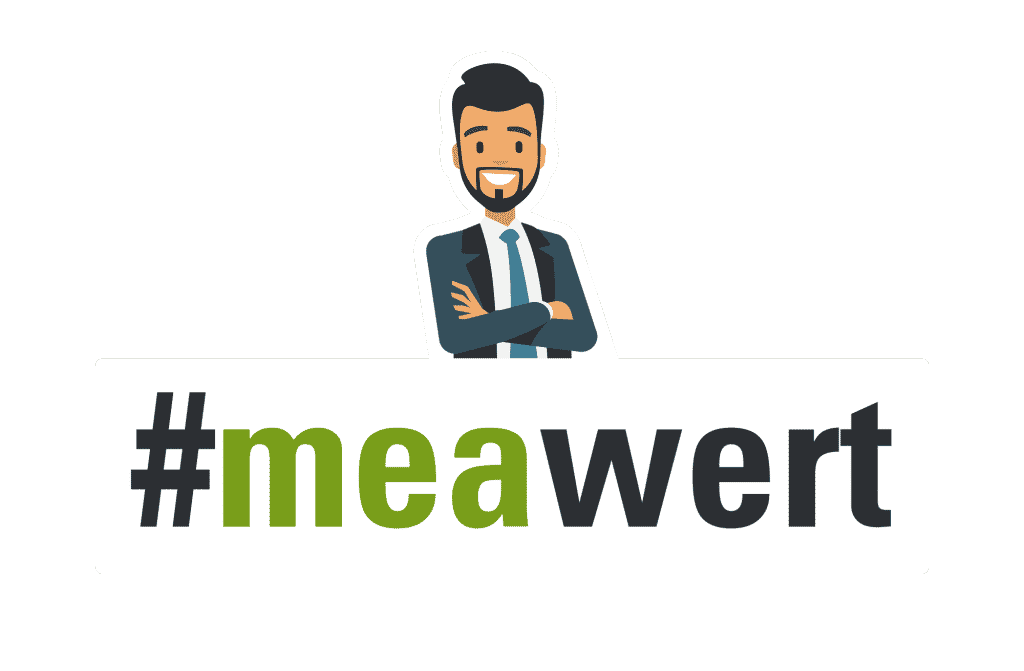Probleme nach WordPress Website-Updates? Erste Schritte zur Fehlerbehebung
Letzte Bearbeitung: 4. Oktober 2024 | meaitservices
Updates tragen zur Aktualität und Sicherheit von Websites bei, da ihre meist unabhängigen Bestandteile stetig weiterentwickelt werden. Doch was wenn Teile der Website nach einem Update falsch angezeigt werden oder nicht mehr funktionieren? Wir erklären warum es zu solchen Fehlern kommen kann und wie man ohne umfangreiche IT-Kenntnisse erste Schritte zur Fehlerbehebung ausführen kann. 🔧💡
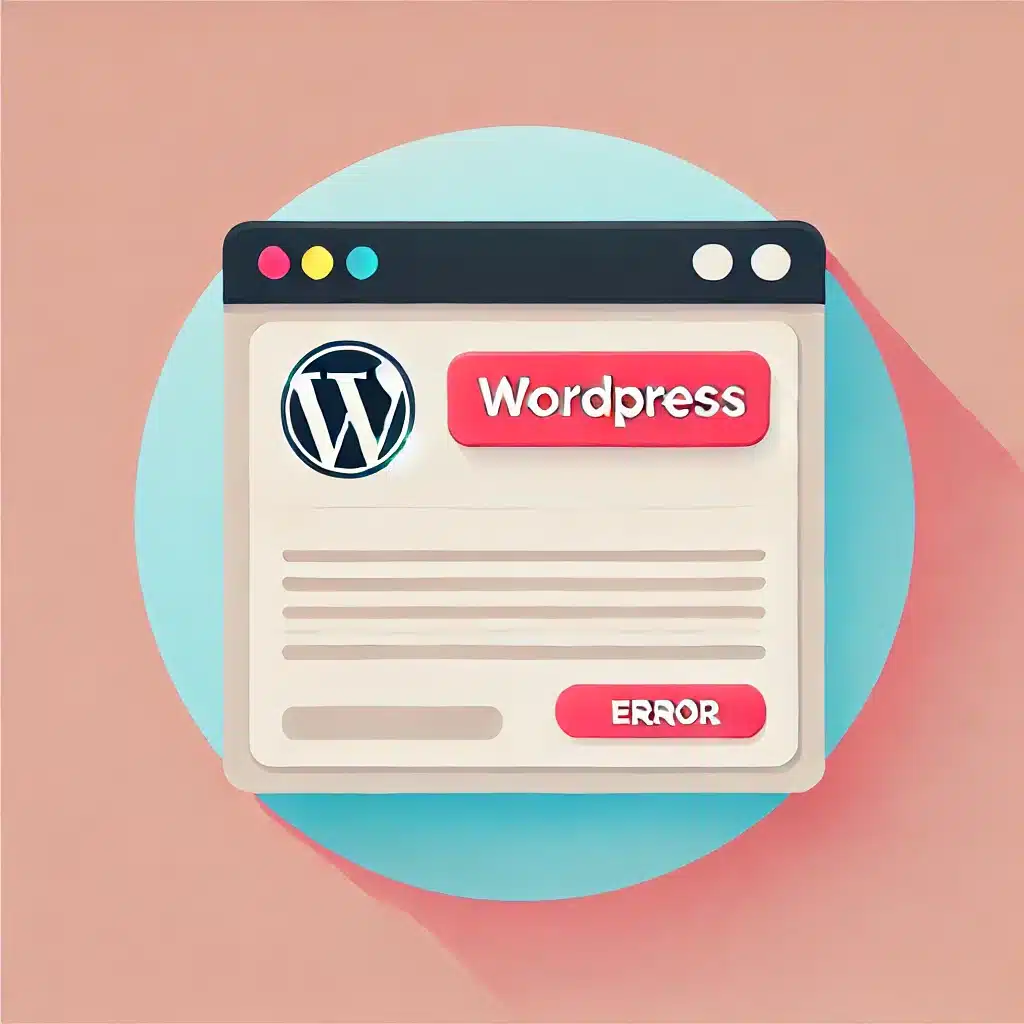
Updates für eine WordPress Website sind notwendig, um die Sicherheit zu gewährleisten und dem Stand der Technologie zu folgen. Mehr dazu, warum Updates wichtig sind, erklären wir in unserem Blogbeitrag “Brauche ich bei WordPress wirklich Plugin Updates? Ja, wir erklären Ihnen warum!”.
Doch manchmal kann es vorkommen, dass nach einem Update nicht alles wie gewohnt funktioniert. Vielleicht wird die Seite falsch dargestellt, bestimmte Elemente fehlen oder Shortcodes werden anstelle von Inhalten angezeigt. Solche Probleme können frustrierend sein, aber keine Sorge: Oft lassen sie sich mit einigen einfachen Schritten beheben. In diesem Beitrag präsentieren wir eine praktische Anleitung, wie man typische Fehler nach einem Update selbst überprüfen und eventuell beheben kann.
Warum kann es zu Fehlern nach Updates kommen?
Der Blogbeitrag “WordPress und Co. aktualisieren Schritt-für-Schritt” bietet eine Anleitung zum Updaten von WordPress Websites, sodass dies selbstständig durchgeführt werden kann. Dass Fehler auftreten, liegt nicht etwa daran, dass man selbst auf den “Plugin updaten”-Link geklickt hat. Es kann mehrere Gründe haben. In vielen Fällen kann es sein, dass ein Update neue Funktionen oder Sicherheitsverbesserungen einführt, die mit bestehenden Plugins oder Themes der Website in Konflikt geraten. Jedes Plugin oder Theme auf einer WordPress-Website wird oft von unterschiedlichen Entwicklern gepflegt, und es ist nicht immer garantiert, dass sie sofort an das neueste Update des WordPress-Kerns oder anderer Komponenten angepasst sind. Ein weiterer Grund könnte sein, dass bei der Aktualisierung bestimmte Datenbankänderungen vorgenommen werden, die unerwartete Auswirkungen auf die Funktionsweise der Website haben können.
Deshalb ist es wichtig, vor jedem Update ein Backup zu erstellen und nach einem Update gründlich zu testen. Wie ein Backup von einer WordPress-Website erstellt werden kann, erklären wir in diesem Beitrag: “Backup vor WordPress-Updates: So geht’s!”.
Fehlerbehebung: Erste Schritte
Meistens bleiben Updates ohne Folgen und tragen ausschließlich zur Verbesserung bei. Allerdings gibt es Fälle, in denen Fehler verursacht werden. Hier ist eine Liste von ersten Schritten, die durchgeführt werden können, um nach Updates eine Fehlerbehebung durchzuführen. Sie ist eine Empfehlung und es gibt keine Garantie, dass diese Schritte alle Probleme lösen. Aus Erfahrung können wir aber sagen, dass viele der möglichen Fehler dadurch behoben werden können.
1. Ursache finden
Nachdem bemerkt wurde, dass nach einem Update auf der WordPress-Website etwas nicht stimmt, sollte die Ursache ausfindig gemacht werden. Sobald man weiß, welches Update der Übeltäter ist, kann man gezielt agieren.
- Frontend prüfen
Der erste Schritt ist, die Website genau zu betrachten. Wird etwas falsch dargestellt? Fehlen Design-Elemente oder Inhalte? Oft deutet eine fehlerhafte Anzeige darauf hin, dass während des Updates ein Konflikt aufgetreten ist. Wichtig ist, ob statt der Inhalte möglicherweise ein Shortcode sichtbar ist – das kann bedeuten, dass ein Plugin nicht richtig funktioniert oder nicht geladen wird. Oft wird daraus bereits ersichtlich, welches Plugin fehlerhaft ist. - Website in einem anderen Browser testen
Um sicherzustellen, dass das Problem nicht am Browser liegt, sollte man die Website in einem anderen Browser aufrufen. Funktioniert sie dort einwandfrei, liegt das Problem möglicherweise an einer Browser-spezifischen Einstellung oder einer Erweiterung, die man im Standardbrowser verwendet. Aber es kann wiederum auch an einem Plugin liegen. - Health Check & Troubleshooting Plugin
Wurden im Frontend keine Hinweise auf das fehlerhaften Plugins gefunden, kann das WordPress Plugin “Health Check & Troubleshooting” verwendet werden. Wenn der “Troubleshooting Mode” aktiviert wird, werden alle Plugins deaktiviert. Keine Sorge, für Website-Besucher ändert sich nichts. Der Modus dient dazu, das fehlerhafte Plugin oder Plugin-Abhängigkeiten, die einen Fehler verursachen, ausfindig zu machen. Hierbei werden Schritt für Schritt Plugins reaktiviert und die Website mit jeder Aktivierung beobachtet, ob und wann der Fehler auftritt.
So kann der “Übeltäter” schnell gefunden werden.
2. Plugin-Einstellungen im Backend prüfen
Konnte das fehlerhafte Plugin ausfindig gemacht werden, aber es gibt keine offensichtliche Lösung, könnte es an den Einstellungen liegen. Manchmal führen Updates dazu, dass Einstellungen von Plugins oder Themes auf ihre Standardwerte zurückgesetzt werden. Überprüfen Sie im Backend Ihrer Website, ob die Einstellungen der betroffenen Plugins noch korrekt sind oder ob sie durch das Update verändert wurden. Oft lassen sich so Darstellungsprobleme schnell beheben.
3. Konsole im Browser überprüfen
Ein hilfreiches Tool zur Fehlersuche ist die Konsole in den Entwickleroptionen des Browsers (Rechtsklick mit der Maus und danach “Untersuchen” auswählen). Hier werden oft Fehlerprotokolle angezeigt, die Hinweise darauf geben, was schiefgelaufen ist. Achten Sie auf Fehlermeldungen, die Ihnen bei der Identifikation des Problems helfen können.
4. WP Rollback Plugin
Falls das Problem mit den vorigen Schritten nicht gelöst werden konnte, gibt es eine weitere Möglichkeit. Das Plugin “WP Rollback” erlaubt es, eine frühere, stabile Version des fehlerhaften Plugins wiederherzustellen. Dadurch wird das Plugin auf eine Version zurückgesetzt, in der noch alles funktionierte. Dies ist eine einfache Methode, um mögliche Probleme zu beheben.
Wurde der Fehler durch das zurücksetzen des Plugins behoben?
Dann ist es ratsam den Changelog (Änderungsprotokoll) der problematischen Version des Plugins zu lesen. Oft geben diese einen Hinweis darauf, ob bestimmte Schritte für das Update notwendig sind, oder ob Fehler bekannt sind. Am besten, man liest sich den Changelog als Prävention durch, bevor das Update durchgeführt wird.
Wurde der Fehler dadurch nicht behoben?
Dann liegt es vermutlich nicht an diesem speziellen Update. Man könnte versuchen bei den Versionen so weit zurückzuspringen bis eine funktionsfähige dabei ist, aber dann wäre die Sicherheit nicht mehr garantiert. Eventuell ist das Problem bereits bei den Entwicklern bekannt und sie beheben dies und weitere Kompatibilitätsprobleme in nachfolgenden Versionen. Wenn man auf das nächste Update wartet, könnte der Fehler also damit behoben werden.
5. Backup wiederherstellen
Wenn alle oben genannten Schritte nicht zur Lösung des Problems führen, sollte man ein Backup einspielen, das vor dem Update erstellt wurde. Dadurch wird der Zustand der Website auf den Zeitpunkt vor dem Update zurückgesetzt, und alle Fehler, die durch das Update entstanden sind, werden beseitigt. Deshalb ist es wichtig, vor jedem Update ein Backup durchzuführen.
6. Unterstützung von Expert:innen suchen
Man hat keinen Zugriff auf Backups, kann diese nicht durchführen oder das Problem bleibt trotzdem noch bestehen?
Dann wenden Sie sich am besten an die Person oder das Unternehmen, die für die Wartung und Betreuung Ihrer Website zuständig ist oder diese entwickelt haben. Sie haben die Erfahrung und Tools, um sich den Fehler genau anzusehen und zu beheben.
Was tun bei einem kritischen Fehler?
Es kann vorkommen, dass ein Update einen kritischen Fehler auslöst. Dabei ist die Website nicht mehr erreichbar und eine Meldung erscheint stattdessen. WordPress schickt in diesem Fall eine E-Mail an die Adresse, die als WordPress-Admin hinterlegt ist. In dieser wird ein 24 Stunden gültiger Link bereitgestellt, über den man in einem gesicherten Modus ins Backend gelangt. Meistens ist hier die Ursache bereits bekannt, da WordPress das fehlerhafte Plugin oder Theme deaktiviert. Nun kann man sich weiter um die Fehlerbehebung kümmern.
Zusammenfassung
Obwohl Updates zur Sicherheit und Aktualität der Website beitragen, können diese in bestimmten Fällen Fehler verursachen. Zunächst sollte ermittelt werden, was nicht mehr funktioniert und welches Update die Ursache ist. Danach kann mit verschiedenen Methoden vorgegangen werden, um das Problem zu beheben. Wenn das Einspielen eines Backups ebenfalls keine Wirkung zeigt, sollten Expert:innen kontaktiert werden.
Website-Betreuung mit #meawert

Wenn Sie keine Ansprechperson zu Ihrer Website haben oder eine zweite Meinung benötigen, helfen wir Ihnen gerne bei Problemen weiter. Wir bieten einen Update- und Backup-Service an, wo wir uns um Updates kümmern und dadurch entstandene Fehler beheben. Kontaktieren Sie uns gerne für ein unverbindliches Erstgespräch!